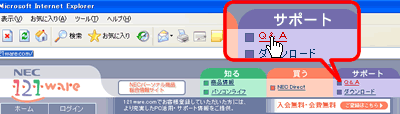 |
 |
 |
 |
| |
| 「121ware.com」の画面右上にある「サポート」欄の「Q&A」をクリックします。 |
|
|
 |
 |
 |
|
|
|
|
 |
 |
 |
| |
| 左図のようにが「フリーワードから探す」欄が表示されるまで下方向にスクロールし、[
フリーワード検索 ] をクリックします。 |
|
|
 |
 |
 |
|
|
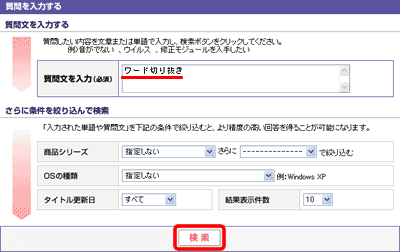 |
|
|
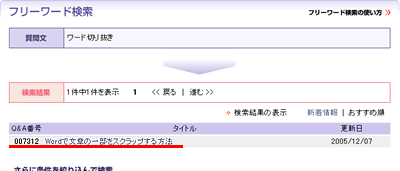 |
 |
 |
 |
| |
| 「(Q&A 番号 : 007312) ワードで文章の一部をスクラップする方法」の検索結果が表示されますので、リンクをクリックします。 |
|
|
 |
 |
 |
|
|
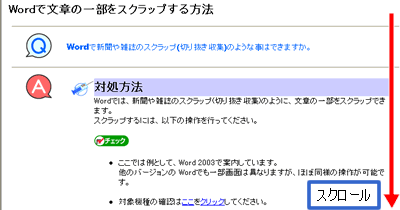 |
 |
 |
 |
| |
| 「Word で文章の一部をスクラップする方法」の画面が表示されますので、下方向にスクロールします。 |
|
|
 |
 |
 |
|
|
 |
 |
 |
| |
ここでは、左図のように 2 と 3 の操作部分のみを選択します。
「文章より〜」の前にマウスポインタを移動するとカーソルが (  ) の形に変わるので、そのまま、「〜表示されます。」までドラッグします。
) の形に変わるので、そのまま、「〜表示されます。」までドラッグします。 |
|
|
 |
 |
 |
 |
 |
 |
| |
| 選択した範囲が青く反転した状態で、[ 編集 ]-[
コピー ] をクリックします。 |
|
|
 |
 |
 |
 |
 |
 |
| |
| 「Word で文章の一部をスクラップする方法」の画面を閉じます。 |
|
|
 |
 |
 |
|